フローチャートプログラミング C# 操作マニュアル【D.フローチャート実行-4】テスト結果の表示
- 新原 俊一
- 2024年10月27日
- 読了時間: 1分
更新日:2024年12月11日
D-3-3. テスト結果の表示
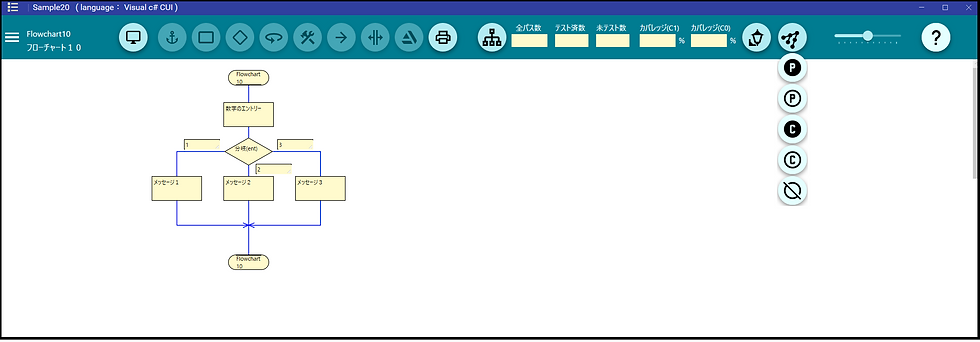
① テスト済みパスの表示
フローチャート編集画面メニューの階層アイコンをクリックし、直下1つ目の文字P
アイコンをクリックします。
テストされたパスが緑色で表示されます。

② 未テストパスの表示
フローチャート編集画面メニューの階層アイコンをクリックし、直下2つ目の白抜
き文字Pアイコンをクリックします。
未テストのパスが赤色で表示されます。

③ テスト済み図形の表示
フローチャート編集画面メニューの階層アイコンをクリックし、直下3つ目の文字C
アイコンをクリックします。
テスト済の図形が緑色で表示されます。
尚、条件図形とループの中で break文を使用している個所のループ終了図形
、結合子の飛び先側は対象外です。

④ 未テスト図形の表示
フローチャート編集画面メニューの階層アイコンをクリックし、直下4つ目の白抜
き文字Cアイコンをクリックします。
未テストの図形が赤色で表示されます。

⑤ 未テストセット
フローチャート編集画面メニューの階層アイコンをクリックし、直下5つ目の斜線
の入った円アイコンをクリックします。
未テストの状態になります。


